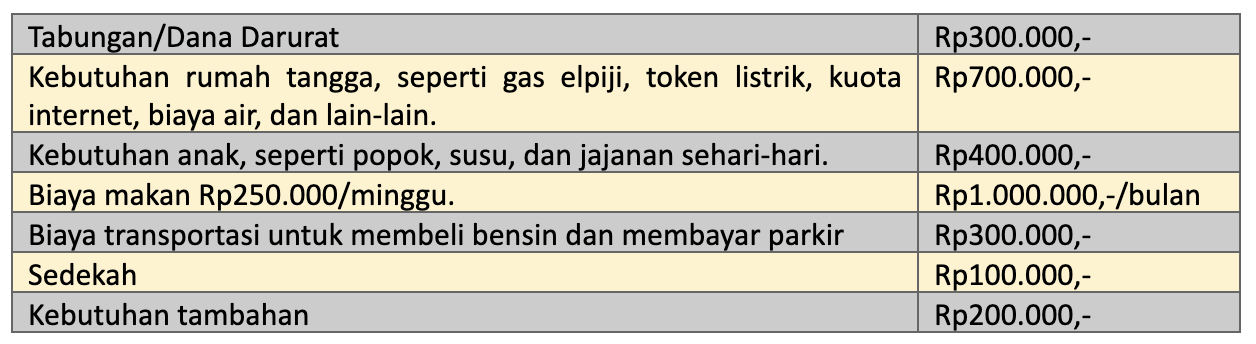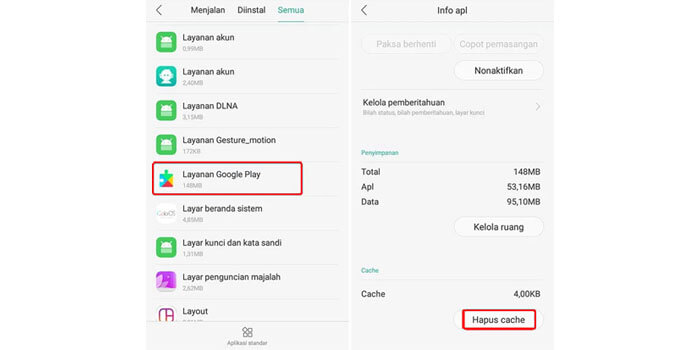
Layanan Google Play merupakan jantung dari ekosistem Android. Ia menyediakan akses ke jutaan aplikasi di Google Play Store, menyediakan layanan penting seperti sinkronisasi akun Google, pembaruan aplikasi, notifikasi push, dan banyak lagi. Tanpa Layanan Google Play, perangkat Android Anda akan kehilangan sebagian besar fungsionalitasnya, dan banyak aplikasi mungkin tidak berfungsi dengan baik atau bahkan tidak dapat dijalankan sama sekali.
Kehilangan Layanan Google Play bisa menjadi pengalaman yang membuat frustrasi, tetapi jangan panik. Dalam banyak kasus, masalah ini dapat diatasi dengan langkah-langkah sederhana. Artikel ini akan memandu Anda melalui berbagai solusi untuk mengatasi masalah Layanan Google Play yang hilang dari perangkat Android Anda, mulai dari penyebab umum hingga solusi tingkat lanjut.
Penyebab Umum Layanan Google Play Hilang
Sebelum kita membahas solusi, penting untuk memahami penyebab umum hilangnya Layanan Google Play. Berikut adalah beberapa faktor yang paling sering menjadi penyebab masalah ini:
- Tidak Sengaja Menonaktifkan Layanan Google Play: Ini adalah penyebab paling umum. Tanpa disadari, Anda mungkin telah menonaktifkan Layanan Google Play melalui pengaturan perangkat.
- Aplikasi Pihak Ketiga yang Tidak Kompatibel: Beberapa aplikasi pihak ketiga dapat mengganggu fungsi Layanan Google Play, terutama aplikasi yang memodifikasi sistem atau mencoba mengoptimalkan kinerja perangkat.
- Firmware atau ROM Kustom: Jika Anda menggunakan firmware atau ROM kustom yang tidak kompatibel atau belum dioptimalkan dengan benar, Layanan Google Play mungkin tidak berfungsi dengan baik.
- Cache dan Data yang Rusak: Cache dan data yang menumpuk seiring waktu dapat menjadi rusak dan menyebabkan berbagai masalah, termasuk masalah dengan Layanan Google Play.
- Versi Layanan Google Play yang Kedaluwarsa: Jika versi Layanan Google Play yang terpasang di perangkat Anda sudah terlalu lama, ia mungkin tidak kompatibel dengan aplikasi dan layanan terbaru.
- Masalah dengan Akun Google: Masalah dengan akun Google Anda, seperti masalah sinkronisasi atau konflik akun, dapat mempengaruhi fungsi Layanan Google Play.
- Perangkat yang Tidak Tersertifikasi Google: Beberapa perangkat Android, terutama perangkat yang lebih murah atau berasal dari produsen yang kurang dikenal, mungkin tidak tersertifikasi oleh Google. Perangkat ini mungkin tidak memiliki Layanan Google Play yang terpasang secara default atau mungkin mengalami masalah kompatibilitas.
- Rooting yang Tidak Benar: Jika Anda telah melakukan rooting pada perangkat Anda, tetapi prosesnya tidak berhasil atau menyebabkan kerusakan sistem, Layanan Google Play mungkin tidak berfungsi dengan benar.
Solusi untuk Mengatasi Layanan Google Play yang Hilang
Sekarang setelah kita memahami penyebabnya, mari kita bahas solusi untuk mengatasi masalah Layanan Google Play yang hilang. Cobalah solusi-solusi ini secara berurutan, mulai dari yang paling sederhana hingga yang lebih kompleks:
1. Periksa Apakah Layanan Google Play Diaktifkan:
Langkah pertama dan terpenting adalah memastikan bahwa Layanan Google Play tidak dinonaktifkan secara tidak sengaja.
- Buka Pengaturan perangkat Anda.
- Cari opsi Aplikasi atau Manajer Aplikasi.
- Ketuk tab Semua Aplikasi atau Sistem.
- Cari Layanan Google Play dalam daftar aplikasi.
- Jika Anda melihat tombol Aktifkan, ketuk untuk mengaktifkan Layanan Google Play.
2. Periksa dan Perbarui Tanggal dan Waktu:
Tanggal dan waktu yang salah dapat menyebabkan masalah dengan sinkronisasi dan otentikasi, yang dapat mempengaruhi fungsi Layanan Google Play.
- Buka Pengaturan perangkat Anda.
- Cari opsi Tanggal & Waktu.
- Pastikan opsi Tanggal & Waktu Otomatis dan Zona Waktu Otomatis diaktifkan.
- Jika tidak, atur tanggal dan waktu secara manual dengan benar.
3. Hapus Cache dan Data Layanan Google Play:
Cache dan data yang rusak dapat menyebabkan masalah. Menghapus cache dan data Layanan Google Play dapat membantu memperbaiki masalah ini.
- Buka Pengaturan perangkat Anda.
- Cari opsi Aplikasi atau Manajer Aplikasi.
- Ketuk tab Semua Aplikasi atau Sistem.
- Cari Layanan Google Play dalam daftar aplikasi.
- Ketuk Penyimpanan.
- Ketuk Hapus Cache.
- Ketuk Hapus Data (Perhatikan: Ini akan menghapus data aplikasi, tetapi tidak akan menghapus aplikasi itu sendiri).
4. Hapus Cache dan Data Google Play Store:
Sama seperti Layanan Google Play, cache dan data yang rusak di Google Play Store juga dapat menyebabkan masalah.
- Buka Pengaturan perangkat Anda.
- Cari opsi Aplikasi atau Manajer Aplikasi.
- Ketuk tab Semua Aplikasi atau Sistem.
- Cari Google Play Store dalam daftar aplikasi.
- Ketuk Penyimpanan.
- Ketuk Hapus Cache.
- Ketuk Hapus Data (Perhatikan: Ini akan menghapus data aplikasi, tetapi tidak akan menghapus aplikasi itu sendiri).
5. Perbarui Layanan Google Play:
Pastikan Anda menggunakan versi Layanan Google Play terbaru.
- Buka Google Play Store.
- Cari Layanan Google Play.
- Jika ada tombol Perbarui, ketuk untuk memperbarui Layanan Google Play.
6. Perbarui Google Play Store:
Pastikan juga Google Play Store Anda diperbarui ke versi terbaru.
- Buka Google Play Store.
- Ketuk ikon profil Anda di pojok kanan atas.
- Ketuk Setelan.
- Ketuk Tentang.
- Ketuk Perbarui Play Store.
7. Hapus dan Tambahkan Kembali Akun Google:
Menghapus dan menambahkan kembali akun Google Anda dapat membantu mengatasi masalah sinkronisasi dan otentikasi.
- Buka Pengaturan perangkat Anda.
- Cari opsi Akun.
- Ketuk akun Google Anda.
- Ketuk Hapus Akun.
- Setelah akun dihapus, tambahkan kembali akun Google Anda dengan masuk menggunakan kredensial Anda.
8. Periksa Izin Aplikasi:
Pastikan Layanan Google Play memiliki semua izin yang diperlukan untuk berfungsi dengan baik.
- Buka Pengaturan perangkat Anda.
- Cari opsi Aplikasi atau Manajer Aplikasi.
- Ketuk tab Semua Aplikasi atau Sistem.
- Cari Layanan Google Play dalam daftar aplikasi.
- Ketuk Izin.
- Pastikan semua izin yang relevan (seperti Lokasi, Kontak, Telepon, Penyimpanan) diizinkan.
9. Restart Perangkat Anda:
Seringkali, restart sederhana dapat memperbaiki berbagai masalah perangkat lunak, termasuk masalah dengan Layanan Google Play.
- Tekan dan tahan tombol daya perangkat Anda.
- Pilih Restart atau Mulai Ulang.
10. Factory Reset (Sebagai Upaya Terakhir):
Jika semua solusi di atas gagal, Anda dapat mencoba melakukan factory reset pada perangkat Anda. PERINGATAN: Factory reset akan menghapus semua data di perangkat Anda, jadi pastikan Anda mencadangkan data penting Anda sebelum melanjutkan.
- Buka Pengaturan perangkat Anda.
- Cari opsi Cadangkan & Setel Ulang atau Setel Ulang.
- Ketuk Factory Reset atau Hapus Semua Data.
- Ikuti petunjuk di layar untuk menyelesaikan proses factory reset.
Solusi Tambahan untuk Perangkat yang Tidak Tersertifikasi Google:
Jika perangkat Anda tidak tersertifikasi oleh Google, Anda mungkin perlu menginstal Layanan Google Play secara manual. Namun, perlu diingat bahwa ini mungkin berisiko dan dapat menyebabkan masalah stabilitas.
- Unduh APK Layanan Google Play: Cari APK Layanan Google Play yang kompatibel dengan arsitektur perangkat Anda. Pastikan Anda mengunduh dari sumber yang terpercaya.
- Aktifkan Sumber Tidak Dikenal: Buka Pengaturan > Keamanan > Sumber Tidak Dikenal dan aktifkan opsi ini.
- Instal APK: Instal APK Layanan Google Play yang telah Anda unduh.
- Restart Perangkat Anda.
Tips Tambahan:
- Periksa Koneksi Internet: Pastikan perangkat Anda terhubung ke internet yang stabil.
- Hindari Aplikasi yang Mencurigakan: Hindari menginstal aplikasi dari sumber yang tidak terpercaya, karena aplikasi ini dapat mengandung malware atau mengganggu fungsi Layanan Google Play.
- Pantau Penggunaan Baterai: Layanan Google Play dapat mengkonsumsi banyak baterai. Jika Anda melihat penggunaan baterai yang berlebihan, coba batasi penggunaan Layanan Google Play di latar belakang.
- Cari Bantuan Profesional: Jika Anda telah mencoba semua solusi di atas dan masih mengalami masalah, pertimbangkan untuk mencari bantuan profesional dari teknisi atau pusat layanan resmi.
Kesimpulan
Kehilangan Layanan Google Play bisa menjadi masalah yang menjengkelkan, tetapi dengan mengikuti panduan ini, Anda seharusnya dapat mengatasi masalah ini dan mengembalikan fungsionalitas Android Anda. Ingatlah untuk mencoba solusi-solusi ini secara berurutan dan berhati-hati saat menginstal aplikasi dari sumber yang tidak terpercaya. Jika Anda masih mengalami kesulitan, jangan ragu untuk mencari bantuan profesional. Semoga berhasil!